
Sadržaj:
- Supplies
- Korak 1: Umetnite Raspbian na svoju SD karticu
- Korak 2: Napravite tekstualnu datoteku pod nazivom "wpa_supplicant.conf" na pogonu za pokretanje
- Korak 3: Napravite praznu datoteku pod nazivom "ssh" na pogonu za pokretanje
- Korak 4: Izvadite SD karticu iz računara, stavite je u svoj Pi i uključite Pi
- Korak 5: Povežite se na Pi pomoću kita
- Korak 6: Opcionalno: Promijenite naziv hosta svog Pi -a
- Korak 7: Ažurirajte svoje aplikacijske pakete
- Korak 8: Instalirajte Git
- Korak 9: Instalirajte Maven
- Korak 10: Preuzmite pretvaračke datoteke Xyzzy servera
- Korak 11: Promijenite se u direktorij PretendYoureXyzzy
- Korak 12: Otvorite i uredite datoteku "build.properties.example" i spremite je kao "build.properties"
- Korak 13: Otvorite i uredite datoteku "pom.xml" (OVO SE ČINI DA SE RADI NA PI)
- Korak 14: Pokrenite pretvaranje da ste Xyzzy server i provjerite radi li
- Korak 15: Napravite skriptu za početak pretvaranja da ste Xyzzy server
- Korak 16: Učinite svoju skriptu izvršnom
- Korak 17: Kreirajte Crontab unos za automatsko pokretanje skripte pri pokretanju
- Korak 18: Ponovo pokrenite Pi i provjerite možete li se povezati kako biste se pretvarali da ste Xyzzy
- Korak 19: Opcionalno: Proslijedite portove kako biste omogućili pristup svom pretvarajućem se da ste Xyzzy server putem Interneta
- Autor John Day [email protected].
- Public 2024-01-30 08:05.
- Zadnja izmjena 2025-01-23 14:37.
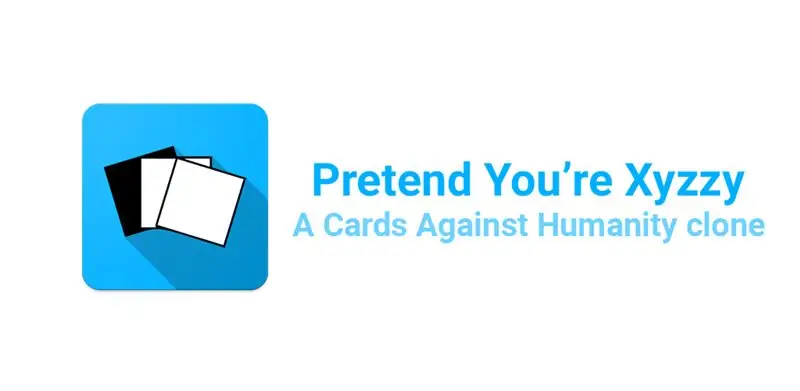
Ovaj vodič će vam pokazati kako postaviti server za pretvaranje da ste Xyzzy (PYX) na Raspberry Pi. Ja to zovem XyzzyPi
Pretvarajte se da ste Xyzzy je klon na mreži otvorenog koda Cards Against Humanity koji se igra u web pregledniku.
Na Androidu možete koristiti i aplikaciju Client for Pretvaraj se da si Xyzzy.
Kad sam počeo tražiti postavljanje vlastitog PYX servera, bilo mi je teško pronaći upute koje nisu zastarjele i koje je bilo lako slijediti. Činilo se da je većina njih napisana za ljude koji su već imali određeno iskustvo s postavljanjem PYX servera. Uspio sam shvatiti stvari, ali želio sam stvoriti korak-po-korak vodič za one koji manje razumiju tehnologiju ili nemaju mnogo iskustva s takvim stvarima. Također, nisam mogao pronaći nikakva uputstva o pokretanju na Raspberry Pi. Nakon nekih pokušaja i grešaka uspio sam pokrenuti PYX poslužitelj na Pi -u sa samo malim izmjenama datoteka. Nadam se da će ovo uštedjeti malo vremena onima koji su zainteresovani.
To sam učinio na Pi 3 modelu B+ i Pi 4 modelu B 4 GB. Postoje neki problemi s korištenjem Pi Zero W zbog toga što procesor ne rukuje ispravno Java VM -om. Trenutno pokušavam raditi na Zero W -u i ažurirat ću upute ako uspijem. Nemam Pi 1 ili 2 za testiranje pa ovo može i ne mora raditi s njima.
Pokušao sam olakšati praćenje ovog vodiča ljudima svih nivoa vještina, tako da ovdje možda postoje stvari koje već znate.
Ako već znate kako instalirati Raspbian i povezati se na svoj Pi, preskočite na korak 6
Ako imate iskustva s postavljanjem PYX servera i samo želite znati potrebne izmjene kako bi funkcionirao na Pi -u, preskočite na korak 13
Odricanje od odgovornosti: Nisam kreirao Pretvaraj se da si Xyzzy ili aplikaciju za klijenta Android.
Zasluga za stvaranje Pretvaraj se da si Xyzzy pripada korisniku GitHub -a ajanata (https://github.com/ajanata/PretendYoureXyzzy)
Zasluga za stvaranje klijenta za pretvaranje da ste Xyzzy pripada Gianluu (https://play.google.com/store/apps/dev?id=8675761046824387020)
Molim vas da mi javite ako ima nekoga ko mi je nedostajao.
Supplies
Hardver:
Raspberry Pi 3 ili 4
Mikro SD kartica (Koristim mikro SD kartice od 32 GB jer je to ono što imam pri ruci. Vjerovatno možete proći sa samo 2 GB, ali preporučio bih najmanje 4 GB.)
Računar sa čitačem SD kartica (za ovaj vodič koristim Windows. Ako koristite Linux, verovatno ste već upoznati sa mnogim ovim stvarima, pa prilagodite uputstva po potrebi.)
Softver:
Raspbian slika: https://www.raspberrypi.org/downloads/raspbian/ (Sve bi trebalo raditi. Koristim Raspbian Buster Lite u vrijeme pisanja.)
Win32 Disk Imager: https://sourceforge.net/projects/win32diskimager/ (Postoje i drugi programi koje možete koristiti za fleširanje Raspbian slike, ali ovo je moja lična želja.)
Git:
Korak 1: Umetnite Raspbian na svoju SD karticu
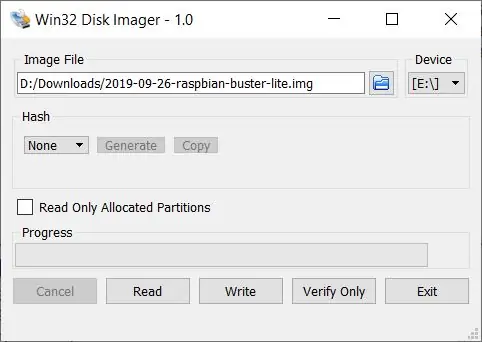
Stavite SD karticu u čitač kartica na računaru pre nego što otvorite Win32 Disk Imager. Zatim odaberite svoju Raspbian sliku i slovo pogona SD kartice i kliknite "Napiši".
OPREZ: Sve na SD kartici bit će izbrisano i prepisano. Ako na SD kartici postoje važni podaci, prvo ih sigurnosno kopirajte. Također, provjerite jeste li odabrali ispravno slovo pogona za svoju SD karticu. U suprotnom biste mogli nenamjerno obrisati/prebrisati pogrešan pogon
Kada završi, imat ćete dva odvojena pogona na SD kartici. Jednom nazvan boot i onaj koji Windows ne može čitati. Vjerovatno ćete dobiti iskačući prozor u sustavu Windows sa zahtjevom da formatirate karticu. Samo kliknite otkaži. Ako ga formatirate, morat ćete ponovo bljeskati Raspbian.
Korak 2: Napravite tekstualnu datoteku pod nazivom "wpa_supplicant.conf" na pogonu za pokretanje
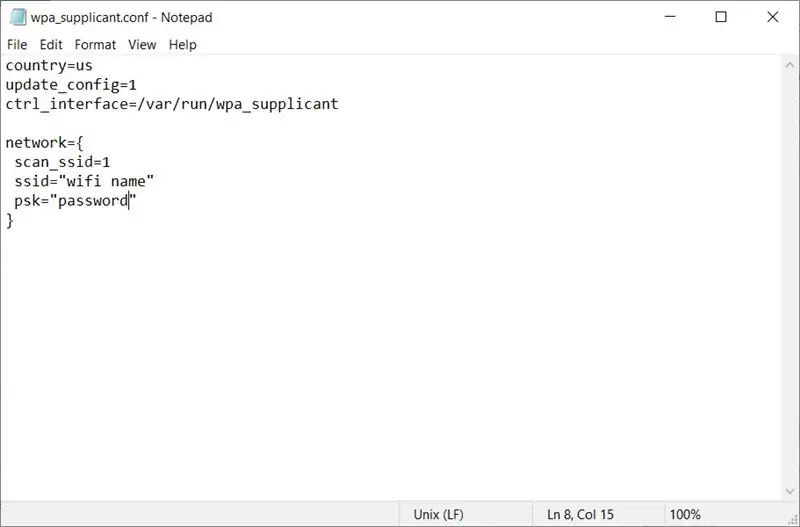
Na pokretačkom pogonu SD kartice stvorite tekstualnu datoteku pod nazivom wpa_supplicant.conf i zalijepite donji kod unutra. Zamijenite "wifi name" i "password" sa vašim stvarnim wifi imenom i lozinkom, ali držite navodnike oko njih. Sačuvajte datoteku.
Ovo će omogućiti vašem Pi -u da se poveže na vaš WiFi. Ako koristite ethernet kabel za povezivanje svog Pi -a s mrežom, vjerojatno ćete preskočiti ovaj korak.
Provjerite je li ekstenzija datoteke ispravna. To bi trebao biti wpa_supplicant.conf, a ne wpa_supplicant.conf.txt
zemlja = usupdate_config = 1 ctrl_interface =/var/run/wpa_supplicant
mreža = {
scan_ssid = 1 ssid = "ime WiFi" psk = "lozinka"}
Korak 3: Napravite praznu datoteku pod nazivom "ssh" na pogonu za pokretanje
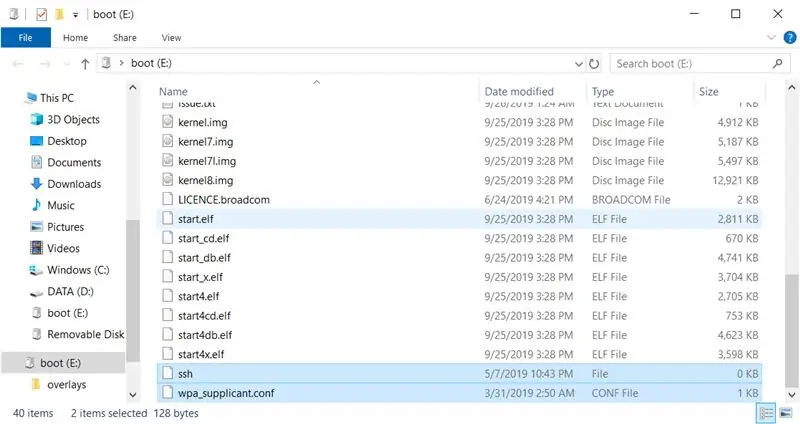
Na pokretačkom pogonu SD kartice stvorite praznu datoteku s imenom ssh
Ne mora imati ništa u sebi, samo ga treba pravilno imenovati.
Ovo će omogućiti ssh na vašem Pi -u što će vam omogućiti da se povežete na njega koristeći Putty.
Uvjerite se da je datoteka jednostavno nazvana ssh bez nastavka. Nije ssh.txt itd
Korak 4: Izvadite SD karticu iz računara, stavite je u svoj Pi i uključite Pi
Izvadite SD karticu iz računara, stavite je u Pi i uključite Pi.
Ako je sve funkcioniralo, vaš će se Pi podići i povezati se na vaš WiFi.
Dajte mu nekoliko minuta da prođe kroz početno podešavanje.
Korak 5: Povežite se na Pi pomoću kita
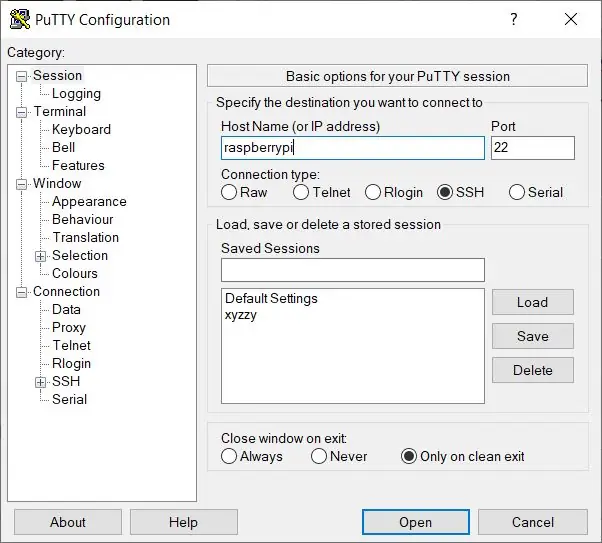
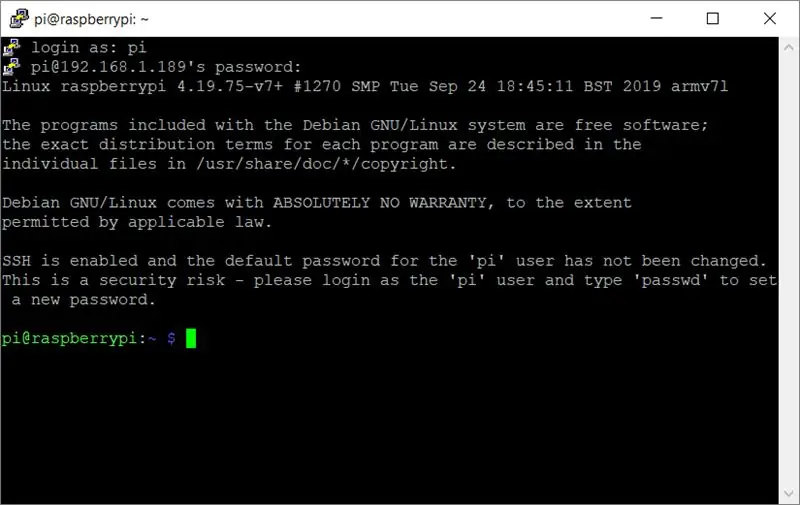
Otvorite Putty i u okvir Host Name upišite raspberrypi, pazeći da vrsta veze bude SSH, a port 22. Ako se poveže, bit ćete preusmjereni na crni ekran s tekstom poznatim kao terminal. Tražit će vaše korisničko ime i lozinku. Zadano korisničko ime je "pi", a zadana lozinka je "malina". Toplo se preporučuje da promijenite lozinku, posebno ako planirate da vaš Pi bude izložen internetu. Da biste to učinili, upišite "passwd" nakon što ste prijavljeni i slijedite upute. Odaberite lozinku koju ćete zapamtiti.
Ako se ne poveže, možda ćete morati pronaći IP adresu koju vaš Pi koristi. Postoji više načina za to, ali osobno se jednostavno prijavim na svoj usmjerivač i provjerim popis povezanih uređaja. Nakon što pronađete IP svog Pi tipa, upišite ga u okvir Host Name u Putty umjesto u raspberrypi i pokušajte se ponovo povezati.
Ako se i dalje ne možete povezati, možda niste pravilno kreirali ssh datoteku. Pročitajte prethodne korake i sve još jednom provjerite.
Korak 6: Opcionalno: Promijenite naziv hosta svog Pi -a
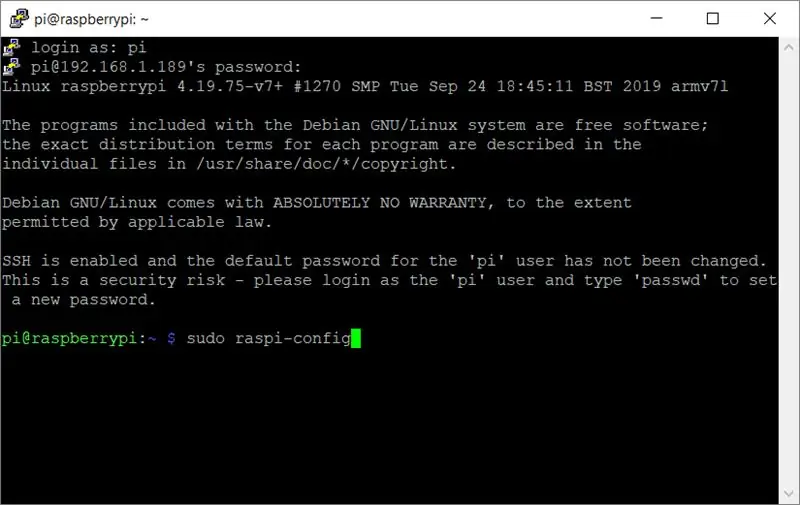
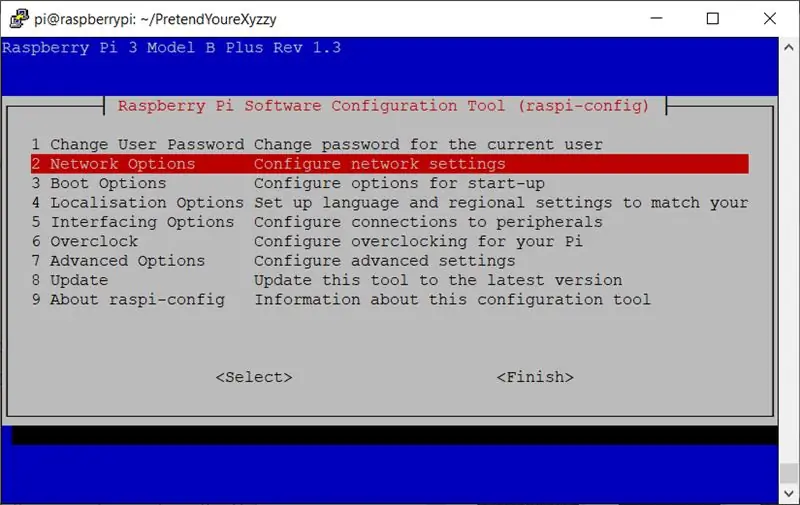
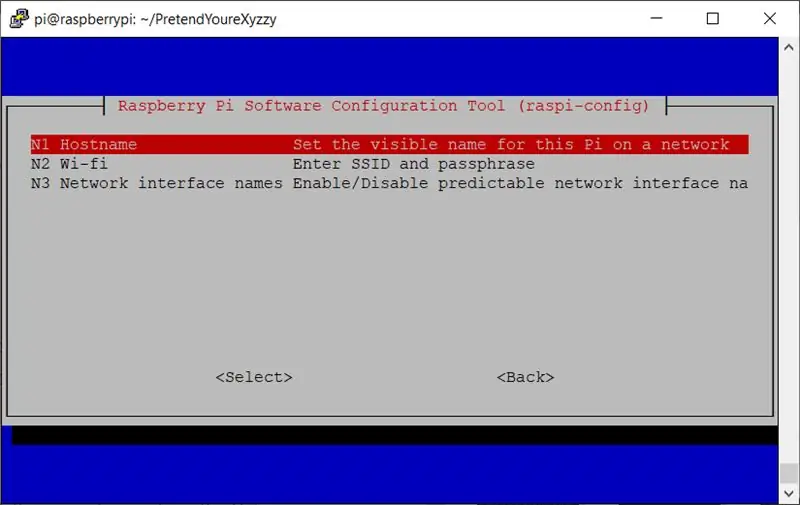
Ovo nije neophodno, ali više volim da ime hosta mog Pi -a bude nešto relevantno za ono za šta se koristi, a ne samo generičko "raspberrypi". U ovom slučaju nazvao sam ga "xyzzypi", ali možete ga nazvati kako god želite.
Da biste promijenili vrstu imena hosta:
sudo raspi-config
Odaberite Opcije mreže
Odaberite Naziv hosta
Unesite bilo koje ime hosta
Odaberite Završi
Pitat će vas želite li sada ponovno pokrenuti Pi. Novi naziv hosta neće stupiti na snagu sve dok ponovo ne pokrenete sistem. Ako to učinite, vaša sesija s kitom će se prekinuti. Nakon dovršetka ponovnog pokretanja morat ćete koristiti novo ime hosta koje ste postavili za ponovno povezivanje s Puttyjem. Ako ste se povezivali koristeći IP adresu umjesto imena hosta, onda bi i dalje trebao biti isti.
Postoji mnogo drugih opcija koje možete postaviti pomoću alata raspi-config, ali već postoji mnogo vodiča o tome na mreži, pa ih ovdje neću ulaziti.
Korak 7: Ažurirajte svoje aplikacijske pakete
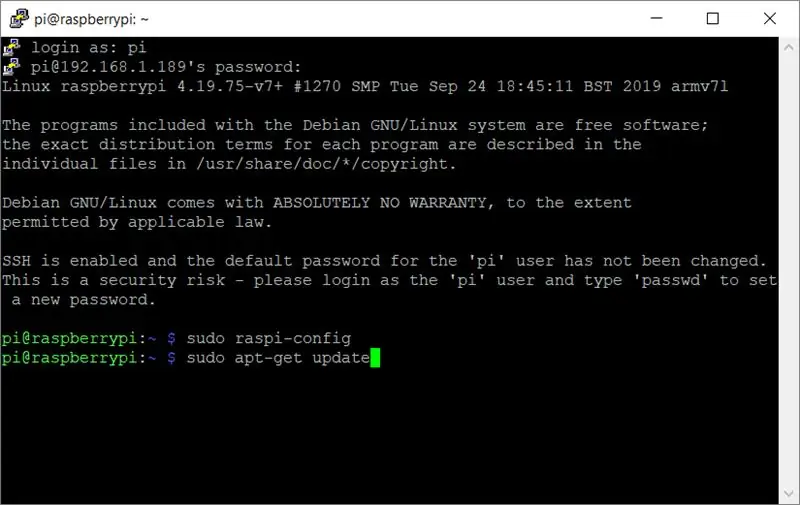
Ažurirajte svoje aplikacijske pakete pomoću sljedeće naredbe:
sudo apt-get update
Pustite da radi dok ne završi.
Napomena: Tehnički više ne morate upisivati "apt-get", možete samo upisati "apt". Međutim, toliko sam navikao da upisujem "apt-get" da mi je u ovom trenutku to samo mišićna memorija.
Korak 8: Instalirajte Git
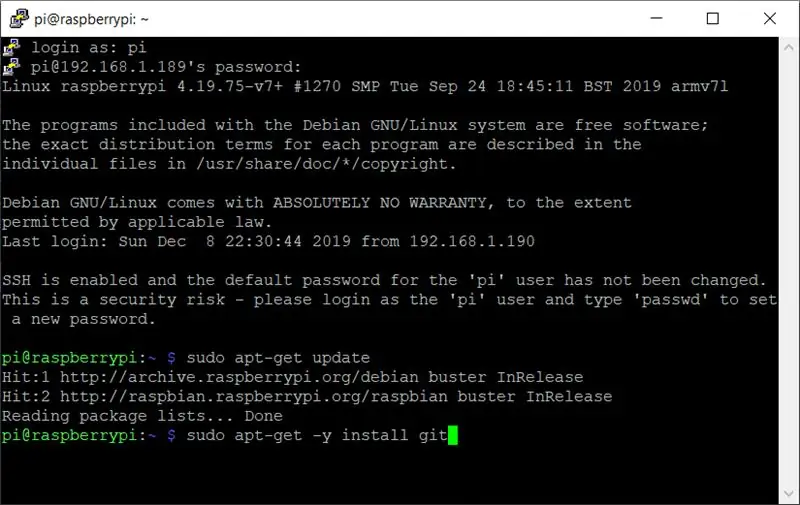
Kada ažuriraju programske pakete, instalirajte Git pomoću sljedeće naredbe:
sudo apt -get -y install git
Pustite da radi dok ne završi.
Korak 9: Instalirajte Maven
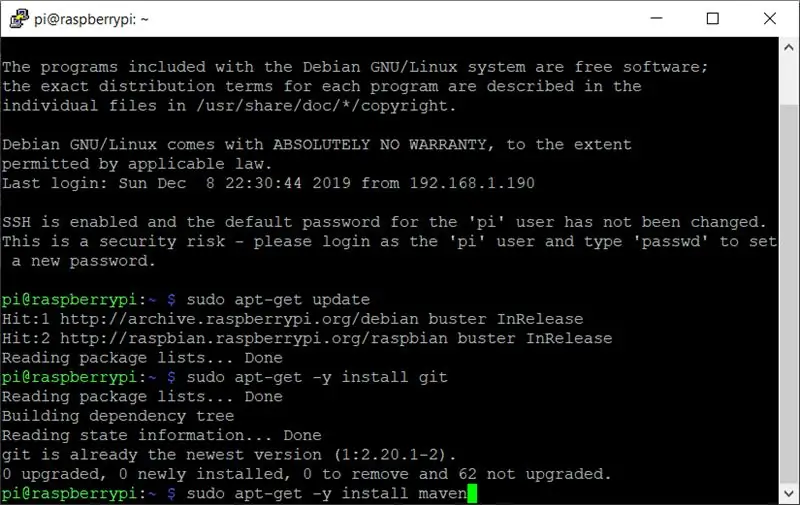
Instalirajte Maven pomoću sljedeće naredbe:
sudo apt -get -y install maven
Pustite da radi dok ne završi
Korak 10: Preuzmite pretvaračke datoteke Xyzzy servera
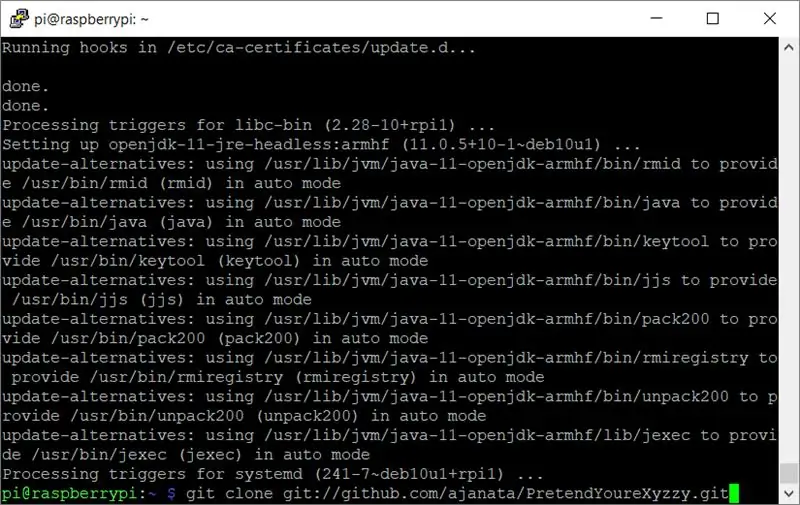
Preuzmite datoteke poslužitelja Pretvorite se da ste Xyzzy pomoću sljedeće naredbe:
git clone git: //github.com/ajanata/PretendYoureXyzzy.git
Ovo će stvoriti direktorij na vašem Pi pod nazivom PretendYoureXyzzy i preuzeti datoteke u njega.
Pustite da radi dok ne završi.
Korak 11: Promijenite se u direktorij PretendYoureXyzzy
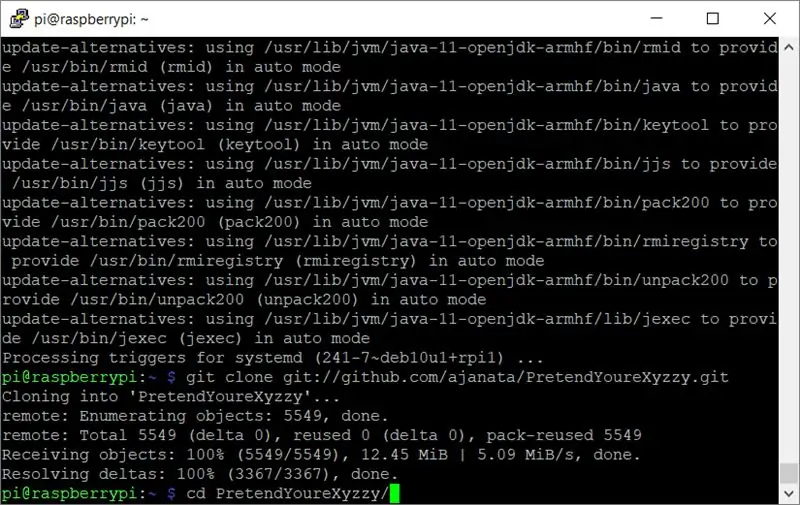
Promijenite u direktorij PretendYoureXyzzy pomoću sljedeće naredbe:
cd PretendYoureXyzzy
Napomena: Linux naredbe razlikuju velika i mala slova pa će cd PretendYoureXyzzy raditi, ali cd pretendyourexyzzy neće.
Korak 12: Otvorite i uredite datoteku "build.properties.example" i spremite je kao "build.properties"


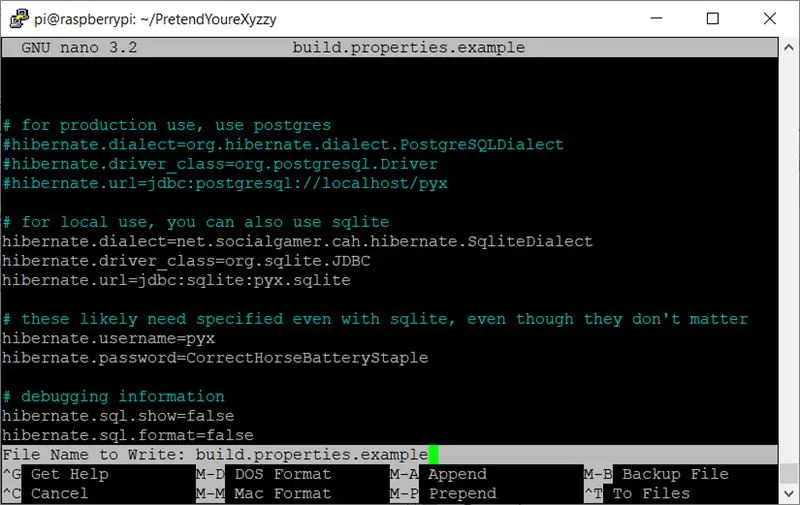
Otvorite datoteku build.properties.example s uređivačem nano teksta pomoću sljedeće naredbe:
sudo nano build.properties.example
Korištenje uređivača teksta zasnovanog na terminalu može izgledati pomalo zastrašujuće za one koji na to nisu navikli, ali ono što radimo je vrlo jednostavno.
Pomoću tipke sa strelicom prema dolje pomičite se prema dolje dok ne pronađete odjeljke koji govore "hibernate.username" i "hibernate.password".
Pomoću tipke sa strelicom nadesno prijeđite na kraj tih redaka i promijenite korisničko ime i lozinku u nešto drugo. Iskreno, ne znam je li to uopće potrebno, ali nije mi ugodno ostaviti ih na zadanim korisničkim imenom i lozinkom s kojima su došli.
Kada ih promijenite, pritisnite ctrl+o da biste otvorili dijalog za spremanje.
Backspace za uklanjanje ".example" s kraja naziva datoteke, tako da vam ostaje samo "build.properties"
Pitat će vas želite li datoteku spremiti pod drugim imenom. Pritisnite y za da.
Pritisnite ctrl+x da zatvorite nano uređivač teksta.
Korak 13: Otvorite i uredite datoteku "pom.xml" (OVO SE ČINI DA SE RADI NA PI)
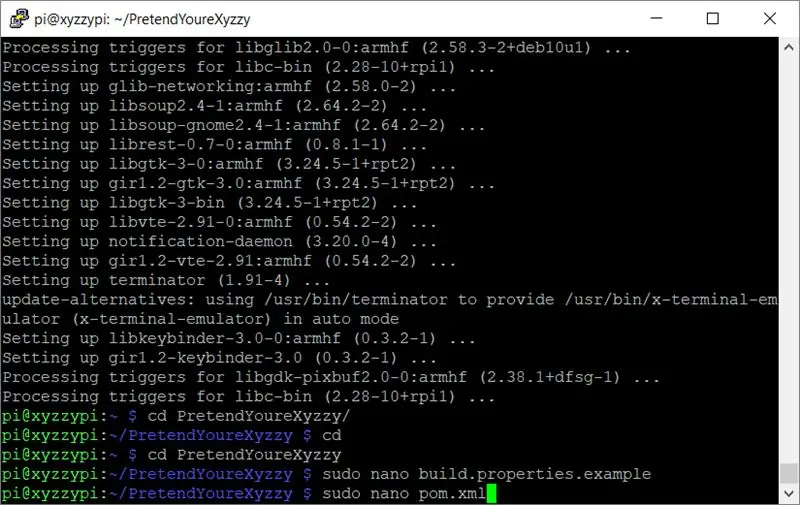
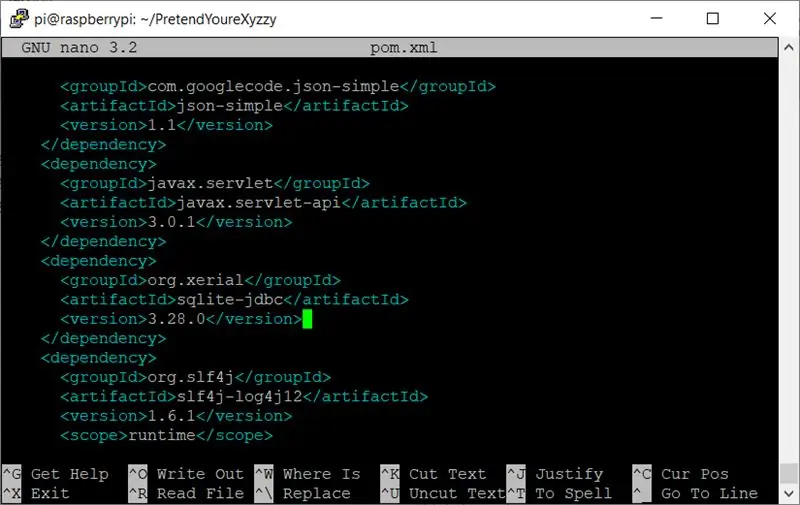
Otvorite datoteku pom.xml s uređivačem nano teksta pomoću sljedeće naredbe:
sudo nano pom.xml
Pomaknite se prema dolje kao i prije. Ovaj put linija koju tražite je sqlite-jdbc
Odmah ispod te linije nalazi se redak s brojem verzije. Morate promijeniti taj broj u 3.28.0 tako da izgleda:
3.28.0
Nakon što ste uredili broj verzije, pritisnite ctrl+o da biste otvorili dijalog za spremanje.
Zadržite naziv datoteke kao "pom.xml" i spremite je.
Kada se sačuva, pritisnite ctrl+x da biste zatvorili nano uređivač teksta.
Ovo je uređivanje zbog kojeg se server Pretvaraj se da ste Xyzzy radi na Pi -u. Verzija sqlite-jdbc s kojom se isporučuje neće pravilno raditi na Pi-u. Verzija 3.28.0 odlično funkcionira u mojim dosadašnjim testovima
Korak 14: Pokrenite pretvaranje da ste Xyzzy server i provjerite radi li
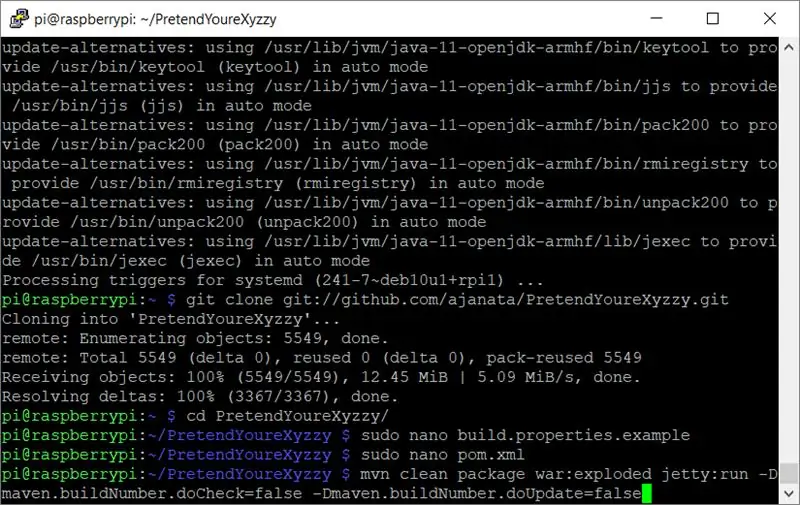
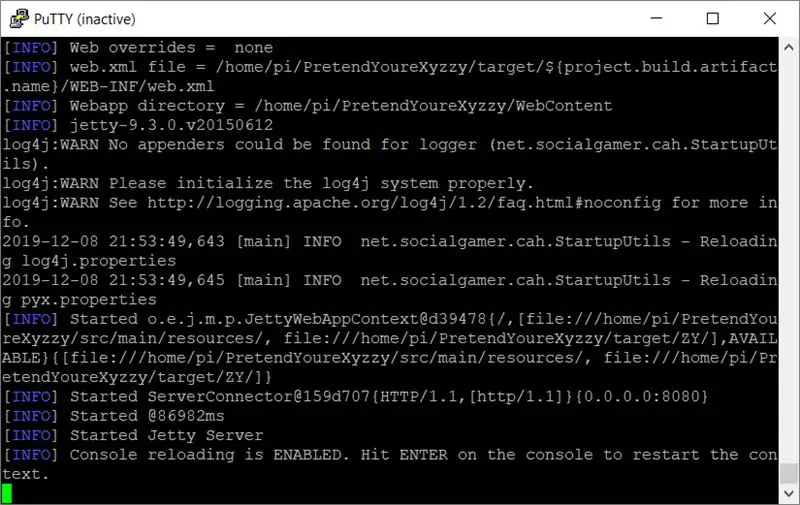
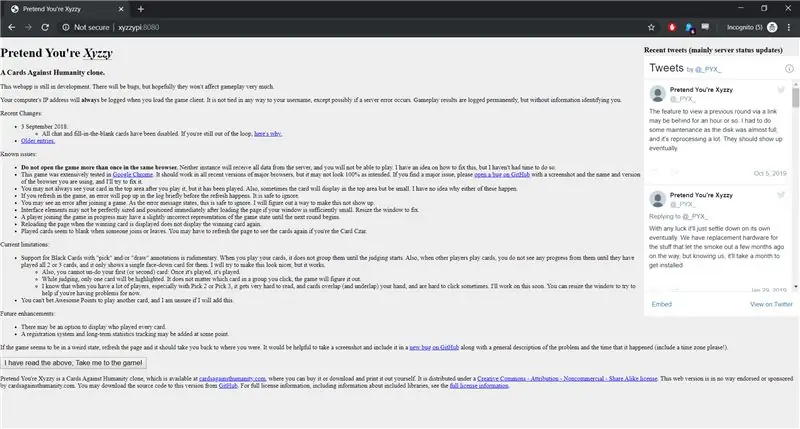
Sada kada ste unijeli potrebne izmjene za pokretanje poslužitelja Pretvaraj se da ste Xyzzy na svom Pi, pokrenimo ga i provjerimo radi li sve. Pokrenite server pomoću sljedeće naredbe:
mvn rat čistih paketa: eksplodirana gata: pokrenite -Dmaven.buildNumber.doCheck = false -Dmaven.buildNumber.doUpdate = false
On će preuzeti neke dodatne datoteke, kompajlirati ih i pokrenuti server. Ovo će vjerovatno potrajati nekoliko minuta.
Napomena: Trenutno ovo je jedini način na koji mogu učiniti da poslužitelj radi tako da će se kompajlirati svaki put kada ga pokrenete.
Znat ćete da je to učinjeno kada dobijete poruku "Omogućeno je ponovno učitavanje konzole. Pritisnite ENTER na konzoli za ponovno pokretanje konteksta."
U ovom trenutku možete otvoriti svoj preglednik i na kraju upisati ime hosta (ili IP adresu) Pi -a za dodavanje priključka 8080. Dakle, ime hosta: 8080 ili IP: 8080
Ako ste koristili xyzzypi kao ime hosta, to bi bilo xyzzypi: 8080 ili bi u mom slučaju koristeći IP to bilo 192.168.1.189:8080
Ako je sve uspjelo, bit ćete preusmjereni na glavnu stranicu Pretvarajte se da ste Xyzzy.
Čestitamo! Uspjeli ste
Međutim, trenutno će se pokrenuti samo ako se prijavite na svoj Pi pomoću programa Putty i pokrenete gornju naredbu za pokretanje servera. Kada zatvorite Putty, poslužitelj će se zaustaviti. Za neke ljude ovo bi moglo biti u redu, ali možda biste htjeli da se poslužitelj Pretvaraj se da ste Xyzzy pokrene automatski kad god se Pi pokrene ili ponovo pokrene bez potrebe za prijavom. Sljedeći koraci će obuhvatiti kako to funkcionira.
Korak 15: Napravite skriptu za početak pretvaranja da ste Xyzzy server
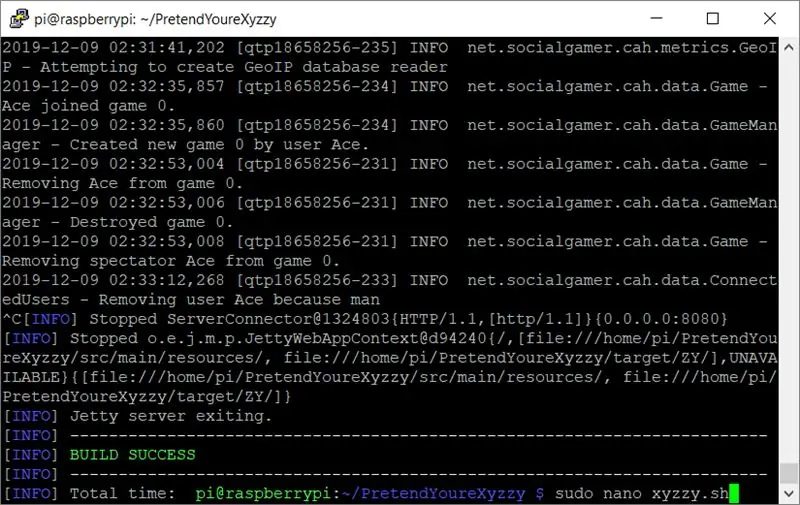
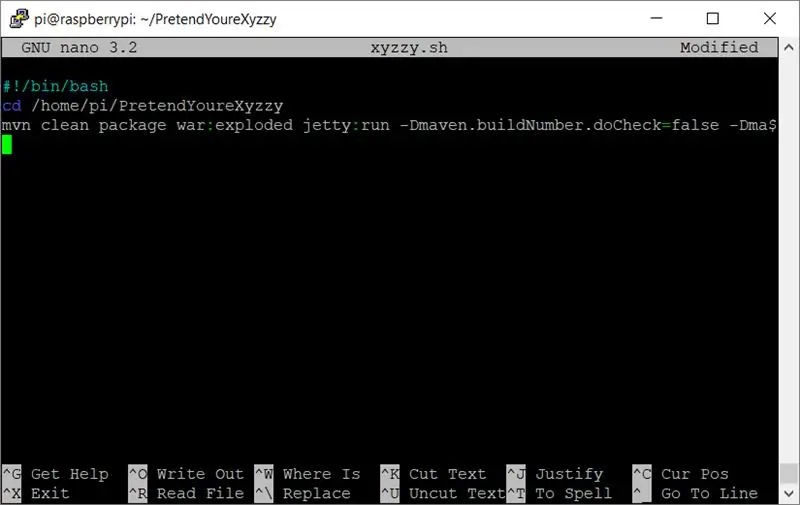
Ako želimo da se Pretvarački server Xyzzy automatski pokrene kada se Pi pokrene ili ponovo pokrene, prvo što trebamo je stvoriti skriptu.
Pritisnite ctrl+c da biste zaustavili server.
Kada se zaustavi, upišite sljedeću naredbu:
sudo nano xyzzy.sh
Napomena: Skriptu sam nazvao xyzzy.sh, ali možete je nazvati kako god želite. Samo provjerite ima li.sh datotečni nastavak.
Pomoću nano uređivača teksta upišite ili zalijepite sljedeće u datoteku:
#!/bin/bashcd/home/pi/PretendYoureXyzzy mvn rat čistih paketa: eksplodirana gata: run -Dmaven.buildNumber.doCheck = false -Dmaven.buildNumber.doUpdate = false
Pritisnite ctrl+o da biste otvorili dijalog za spremanje
Sačuvajte datoteku i pritisnite ctrl+x da biste zatvorili nano
Korak 16: Učinite svoju skriptu izvršnom
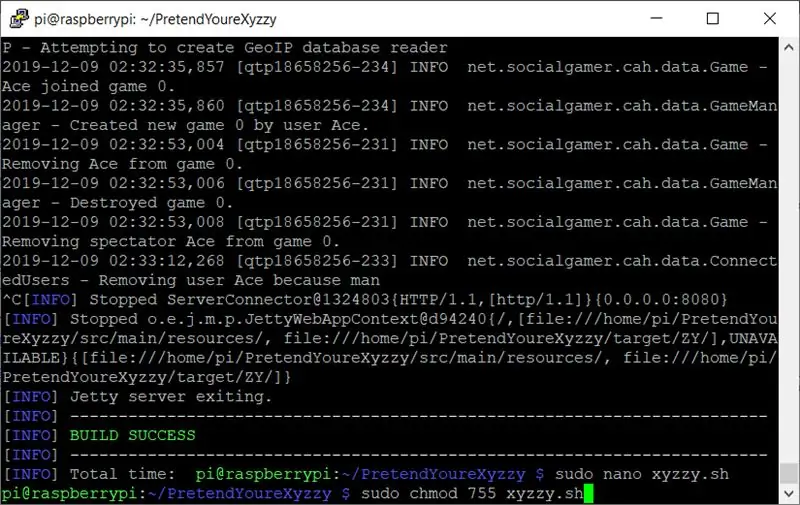
Moramo učiniti skriptu izvršnom pomoću sljedeće naredbe:
sudo chmod 755 xyzzy.sh
Napomena: Ako ste skripti dali ime drugačije u prethodnom koraku, umjesto toga upotrijebite to ime datoteke.
Korak 17: Kreirajte Crontab unos za automatsko pokretanje skripte pri pokretanju
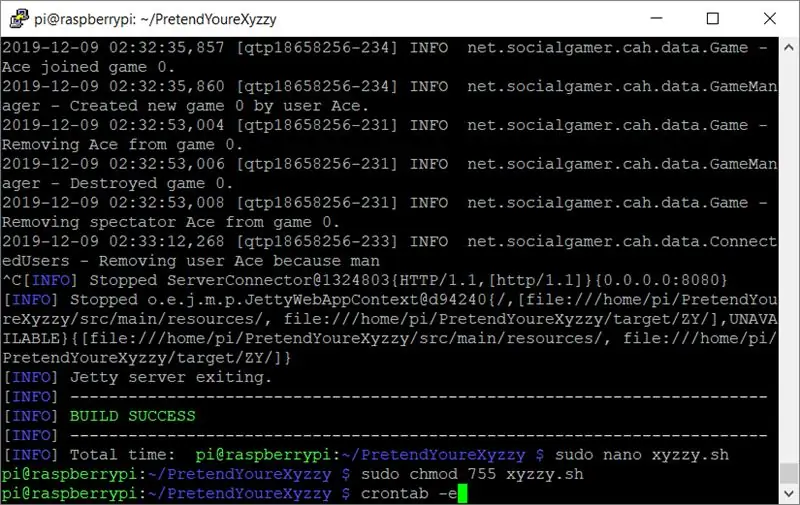
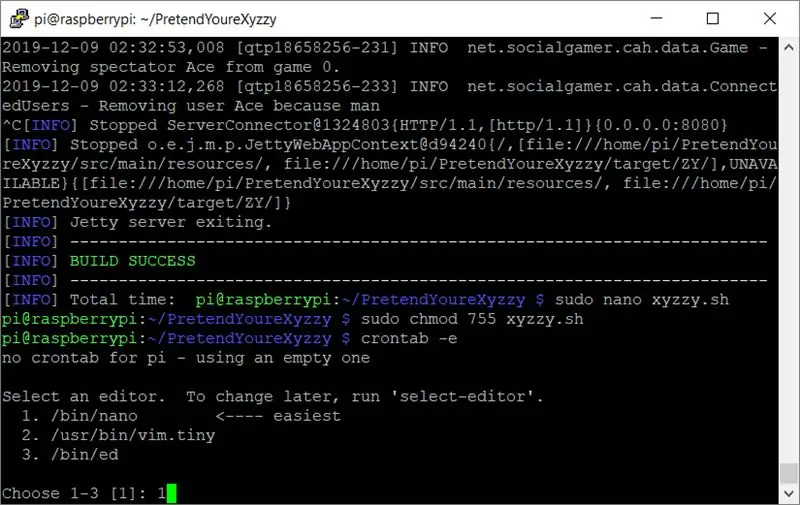
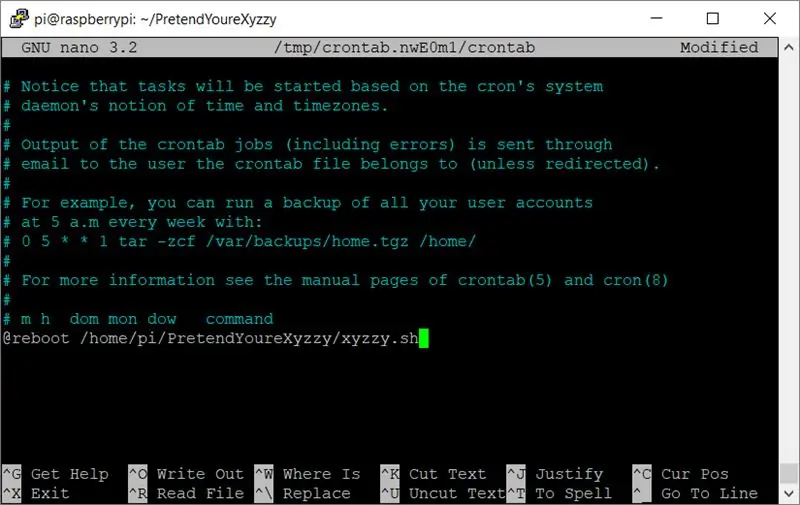
Postoji više načina za pokretanje skripte pri pokretanju. Ovdje koristim crontab.
Uredite tablice crontab pomoću sljedeće naredbe:
crontab -e
Pitat će vas koji uređivač želite koristiti. Upišite 1 i pritisnite enter za korištenje nano.
Kad se otvori, pomaknite se do dna i dodajte sljedeći redak:
@reboot /home/pi/PretendYoureXyzzy/xyzzy.sh
Napomena: Opet, ako ste umjesto toga za svoj tip skripte koristili drugo ime datoteke.
Pritisnite ctrl+o da biste otvorili dijalog za spremanje.
Spremite i pritisnite ctrl+x da zatvorite nano.
Korak 18: Ponovo pokrenite Pi i provjerite možete li se povezati kako biste se pretvarali da ste Xyzzy
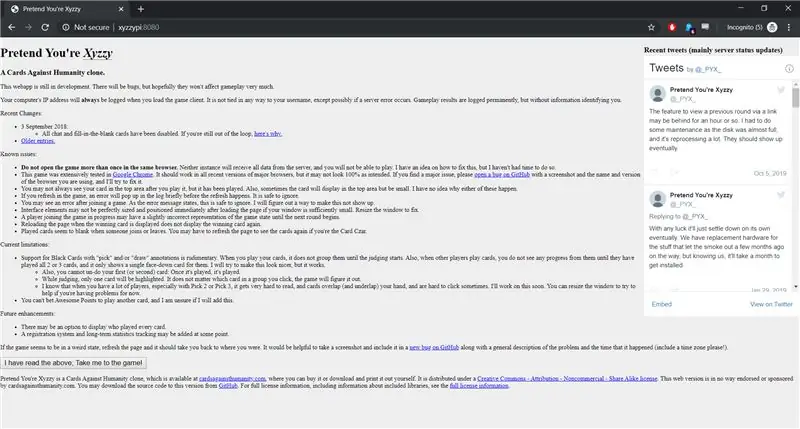
Sada kada je vaš server Pretvaraj se da ste Xyzzy postavljen za pokretanje pri pokretanju, možete ponovo pokrenuti Pi i provjeriti radi li sve.
Ponovo pokrenite sistem pomoću sljedeće naredbe:
sudo reboot
Nakon što se Pi ponovno pokrene, bit će potrebno nekoliko minuta da se sve kompajlira za poslužitelj. Dajte mu malo vremena, a zatim se pokušajte ponovo povezati u pregledniku bilo pomoću imena hosta ili IP -a Pi dodavanja priključka 8080 na kraju.
xyzzypi: 8080 ili IP adresa: 8080
Ako je sve uspjelo, bit ćete preusmjereni na stranicu Pretvaraj se da si Xyzzy.
Čestitamo! Sada imate Pretvaraj se da ste Xyzzy server koji se automatski pokreće na Raspberry Pi
Korak 19: Opcionalno: Proslijedite portove kako biste omogućili pristup svom pretvarajućem se da ste Xyzzy server putem Interneta
Dakle, sada imate radni Pretvarajte se da ste Xyzzy poslužitelj, ali trenutno je dostupan samo na vašoj lokalnoj mreži. Ovo dobro funkcionira ako imate grupu prijatelja da se igraju u vašoj kući, ali ljudi izvan vaše lokalne mreže neće se moći povezati.
Morate potražiti upute za prosljeđivanje portova za vaš usmjerivač ako već ne znate kako. Pretvarajte se da ste Xyzzy koristi port 8080 pa je to port koji želite proslijediti. Nakon što ga postavite, moći ćete prijateljima dati svoju vanjsku IP adresu i port, a oni će se moći povezati s vašim serverom putem interneta.
Ako želite, mogli biste postaviti i dinamički DNS tako da imate vlastiti URL (nešto poput JoesPYXserver.noip.com) koji ćete dati prijateljima da se povežu na vaš poslužitelj. Već postoji mnogo tutorijala za takve stvari.
Preporučuje se:
Raspberry Pi NFS i Samba File Server: 11 koraka (sa slikama)

Raspberry Pi NFS i Samba File Server: Ovaj projekt je posljednja faza ishoda koja integrira dva prethodno napravljena i objavljena kola. *** 1. Raspberry Pi CPU indikator temperature-objavljeno 20. studenog 2020. https://www.instructables.com/Raspberry-Pi-CPU-Tem…2. Raspberry Pi
Uvod - Pretvorite Raspberry Pi u server za GPS praćenje: 12 koraka

Uvod - Pretvorite Raspberry Pi u GPS poslužitelj za praćenje: U ovom vodiču ću vam pokazati kako instalirati Traccar GPS softver za praćenje na Raspberry Pi koji će primati podatke s kompatibilnih uređaja putem interneta, bilježeći njihove pozicije na kartu u stvarnom vremenu praćenje, kao i praćenje reprodukcije
OreServer - Raspberry Pi namjenski Minecraft server sa LED indikatorom playera: 9 koraka (sa slikama)

OreServer - Raspberry Pi namjenski Minecraft poslužitelj s LED indikatorom playera: srpanj 2020. AŽURIRANO - Prije nego započnete ovaj projekt, imajte na umu da je MNOGO promjena i ažuriranja uneseno u različite softverske alate koje sam koristio za kreiranje ovoga tokom dva prije mnogo godina. Kao rezultat toga, mnogi koraci više ne funkcioniraju onako kako je napisano
Sistem sa jonskim hlađenjem za vaš Raspberry Pi server servera!: 9 koraka (sa slikama)

Sistem sa jonskim hlađenjem za vaš Raspberry Pi server za igre!: Zdravo Makers! Malo prije sam dobio Raspberry Pi, ali nisam znao šta ću s njim. Nedavno se Minecraft vratio u popularnost, pa sam odlučio postaviti Minecraft server za sebe i prijatelje. Pa, pokazalo se da sam to samo ja:
Plug & Play Tiny Raspberry Pi mrežni server: 6 koraka (sa slikama)

Plug & Play Mali Raspberry Pi mrežni server: Nedavno sam se jeftino domogao dva Raspberry Pi 1 modela A+. Ako niste čuli za Pi model A, to je jedan od najranijih oblika modela Raspberry Pi koji je veći od Pi Zero i manji od standardnog Raspberry Pi. Uvijek želim
